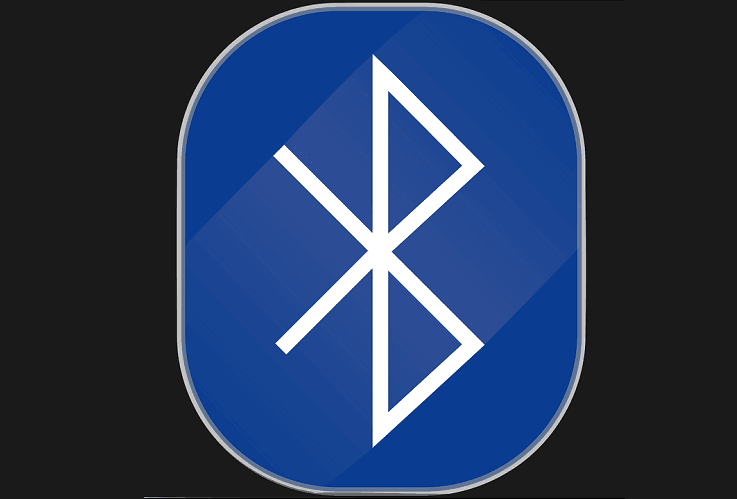
سيقوم هذا البرنامج بإصلاح أخطاء الكمبيوتر الشائعة ، ويحميك من فقدان الملفات ، والبرامج الضارة ، وفشل الأجهزة ، وتحسين جهاز الكمبيوتر الخاص بك لتحقيق أقصى أداء. إصلاح مشكلات الكمبيوتر وإزالة الفيروسات الآن في 3 خطوات سهلة:
- قم بتنزيل Restoro PC Repair Tool التي تأتي مع التقنيات الحاصلة على براءة اختراع (براءة اختراع متاحة هنا).
- انقر ابدأ المسح للعثور على مشكلات Windows التي قد تتسبب في حدوث مشكلات بجهاز الكمبيوتر.
- انقر إصلاح الكل لإصلاح المشكلات التي تؤثر على أمان الكمبيوتر وأدائه
- تم تنزيل Restoro بواسطة 0 القراء هذا الشهر.
لم يتم التعرف على البلوتوث بعد قيام بعض مستخدمي BootCamp بالترقية إلى Windows 10 ، 8.1. اقرأ هذا الدليل للتعرف على كيفية حل هذه المشكلة.
غالبًا ما تتسبب ترقيات Windows 10 و 8.1 في الكثير من المشاكل لأولئك الذين يستخدمون BootCamp لتشغيله على ملفات نظام التشغيل Mac OS الأجهزة. أولئك الذين اشتروا أجهزة الكمبيوتر المحمولة Retina MacBook لعام 2013 يبدو أنهم الأكثر تعرضًا وبعضهم في أمس الحاجة إليه دعم BootCamp في نظام التشغيل Windows 8.1.
الآن ، هناك مشكلة أخرى ذات صلة بـ Windows 8.1 اكتشفناها من منتديات دعم Apple - إما لم يتم التعرف على Bluetoth أو لا يمكن تشغيله.هذه مشكلة مزعجة للغاية لأنها لن تعثر على جهاز Bluetooth الخاص بك وتقوم بإقرانه ، مثل لوحة المفاتيح أو مكبر الصوت. بالنسبة لبعض المستخدمين ، كان إصلاح مشكلة Bluetooth في Windows 8.1 بسيطًا جدًا ، حيث أفاد أحدهم:
بعد ترقية Windows إلى 8.1 في Bootcamp ، اضطررت إلى إلغاء تثبيت برنامج تشغيل MotioninJoy حتى يتم التعرف على Bluetooth.
وإليك الشرح الكامل:
لقد اكتشفت أخيرًا كيفية جعل جهاز الكمبيوتر الخاص بي يتعرف على برنامج تشغيل البلوتوث في نظامي التشغيل Windows 8 و 8.1!!! لسبب ما ، أدى برنامج تشغيل MotionInJoy الذي قمت بتثبيته منذ فترة إلى اختفاء برنامج تشغيل Bluetooth. ما تريد القيام به هو الذهاب إلى إدارة الأجهزة (الإعدادات / لوحة التحكم / إدارة الأجهزة). في الجزء السفلي ، يجب أن يكون برنامج تشغيل اللعبة الإضافي الخاص بك من أجل MotionInJoy. لقد قمت ببساطة بإلغاء تثبيته ، وانتظرت دقيقة واحدة وأعدت فتح مدير الجهاز. ثم كان برنامج تشغيل Bluetooth موجودًا ويمكنني إقران لوحة المفاتيح مرة أخرى!!! أنا أكتب منه حاليًا
إصلاح مشاكل البلوتوث مع BootCamp
إذن ، إليك الخطوات اللازمة لإصلاح مشكلة Bluetooth في BootCamp.
1. قم بإلغاء تثبيت برنامج تشغيل لعبة MotionInJoy
- انتقل إلى إدارة الأجهزة (الإعدادات / لوحة التحكم / إدارة الأجهزة)
- ابحث عن برنامج تشغيل اللعبة الإضافي MotionInJoy في أسفل القائمة
- قم بإلغاء تثبيته ، انتظر بضع دقائق أو أعد تشغيل النظام
- افتح مرة أخرى إدارة الأجهزة ويجب أن يكون برنامج تشغيل Bluetooth موجودًا
2. أعد تثبيت برامج التشغيل
إذا استمرت المشكلة ، فحاول إعادة تثبيت برامج تشغيل Apple. قم بتشغيل BootCamp من جانب Mac وستظهر لك رسالة تدعوك لتنزيل برامج تشغيل Windows جديدة. قم بتنزيل برامج التشغيل المتوفرة. الآن ، قم بتشغيل Windows وتثبيت برامج التشغيل المعنية.
- ذات صلة: أكثر من 60٪ من مستخدمي Windows يتحولون إلى MacOS لمزيد من الخصوصية
3. قم بتثبيت برنامج تشغيل Bluetooth المدمج من Apple
اقترح أحد المستخدمين أن تثبيت برنامج تشغيل Bluetooth المدمج من Apple يعمل على إصلاح المشكلة. فيما يلي الخطوات التي يجب اتباعها:
- افتح مدير الأجهزة> انتقل إلى شجرة Bluetooth Radios الفرعية> انقر بزر الماوس الأيمن على "Apple Broadcom Built-in Bluetooth"> حدد "تحديث برنامج التشغيل"
- انتقل إلى "تصفح جهاز الكمبيوتر الخاص بي بحثًا عن برنامج التشغيل"> اسمح لي بالاختيار من قائمة برامج تشغيل الأجهزة على جهاز الكمبيوتر الخاص بي
- الآن ، حدد Apple Inc. للشركة المصنعة و "البلوتوث المدمج من Apple" للطراز> اضغط على التالي
- بمجرد تثبيت برنامج التشغيل ، يجب أن ترى "Apple Built-in Bluetooth" و "Microsoft Bluetooth Enumerator" مدرجين ضمن أجهزة راديو Bluetooth في إدارة الأجهزة.
- يجب أن تكون الآن قادرًا على إعداد أجهزة Bluetooth الخاصة بك.
جرب الإصلاحات وأخبرنا في قسم التعليقات إذا قاموا بالمهمة نيابة عنك.
القصص ذات الصلة التي يجب التحقق منها:
- كيفية إصلاح تأخر لوحة مفاتيح Bluetooth في نظام التشغيل Windows 10
- كيفية إصلاح عدم وجود صوت بعد اتصال Bluetooth في نظام التشغيل Windows 10
- كيفية التمهيد المزدوج لنظام التشغيل Windows 10 بشكل صحيح مع نظام تشغيل آخر
 هل ما زلت تواجه مشكلات؟قم بإصلاحها باستخدام هذه الأداة:
هل ما زلت تواجه مشكلات؟قم بإصلاحها باستخدام هذه الأداة:
- قم بتنزيل أداة إصلاح الكمبيوتر تصنيف عظيم على TrustPilot.com (يبدأ التنزيل في هذه الصفحة).
- انقر ابدأ المسح للعثور على مشكلات Windows التي قد تتسبب في حدوث مشكلات بجهاز الكمبيوتر.
- انقر إصلاح الكل لإصلاح المشكلات المتعلقة بالتقنيات الحاصلة على براءة اختراع (خصم حصري لقرائنا).
تم تنزيل Restoro بواسطة 0 القراء هذا الشهر.